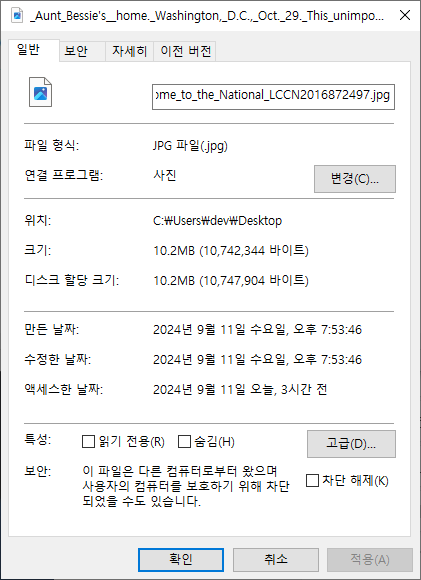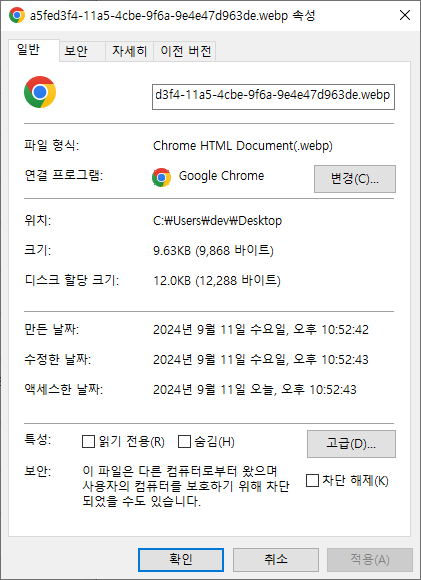🌲[깊은산골짜기] 이미지 업로드 에러 해결하기
배경
‘깊은산골짜기’ 프로젝트를 마치고, 친구들과 함께 계곡에 방문한 저는 제가 만든 서비스를 자랑하고자 깊은산골짜기를 소개하고 사진을 찍어 리뷰를 작성했습니다. 하지만 개발환경 및 집에서는 발견하지 못한, 처음 보는 500 에러를 발견하였습니다. 단순한 리뷰나 사용자 명 변경에서는 문제가 발생하지 않았지만, 이미지 업로드 시 에러가 지속적으로 발생했습니다. 집으로 돌아온 후 다시 테스트를 해보니, 신기하게도 계곡에서는 분명 발생했던 이미지 에러가 다시 발생하지 않는 것이었습니다.
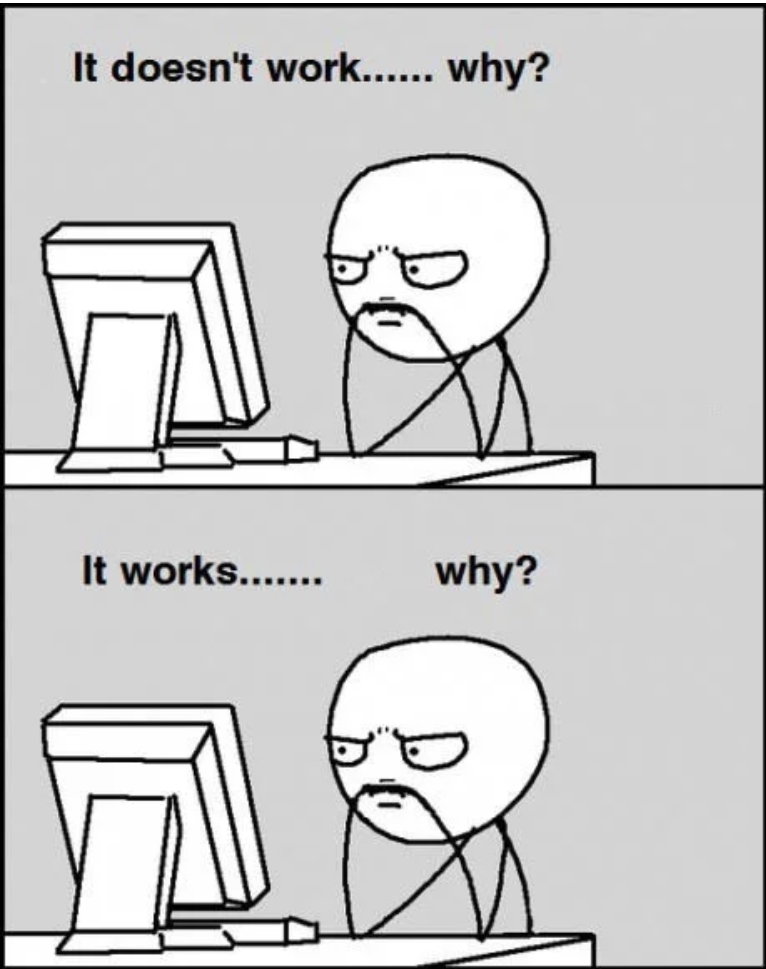
이미 프로젝트는 완료되었고 팀원들도 뿔뿔히 흩어진 상황에서 특정 상황에서만 발생하는 문제를 수정해야 하나 라는 고민에 빠졌습니다. 하지만 가장 핵심 기능 중 하나였던 기능이 동작하지 않는다면 불편함을 느낀 사용자들의 서비스 이용에 불편함을 주고, 프로젝트의 목표를 잃는 거라 생각하였습니다.
오류 원인 분석
이 문제가 프론트엔드의 문제인지 백엔드의 문제인지 알 수 없었지만 Spring을 몰랐던 저는 우선 프론트엔드 상에서 해당 문제를 해결하고자 했습니다. 우선, 프론트엔드 상에서 이 오류의 원인을 찾고자 했습니다. 제가 생각한 원인으로는
- 당시가 월말이었기 때문에, 3g 무제한 요금제로 인한 느린 네트워크 (업로드 시간 초과)
- PWA 설정 테스트 중, 뭔가를 건드려서 발생한 에러
- PC와 모바일 실행환경에서의 차이
- 이미지 크기 제한
이렇게 4가지가 있었는데, 가장 유력했던 부분은 PWA와 관련된 부분이었습니다.
이를 확인하기 위해 다음과 같은 실험을 계획했습니다
실행 환경별 테스트
로컬 환경과 배포 환경, PWA에서 테스트.
데스크톱과 모바일 기기를 사용해 테스트.
샘플 이미지 분류
- 이미지 크기(용량)를 1MB부터 10MB까지 분류.
이를 테스트 하기 위한 샘플 이미지는 구글에서 적당한 짤을 찾아 사용했는데, 대용량의 이미지는 이 블로그를 참고하여 구할 수 있었습니다.
테스트결과
 Slide 1 Slide 1 |  Slide 2 Slide 2 |  Slide 3 Slide 3 |
|---|
notion에 저장한 테스트결과들
일주일정도의 테스트 (노가다) 를 마친 후, 특정 이미지 용량 이상에서 에러가 발생함을 확인할 수 있었습니다. 이를 통해 업로드하는 이미지 용량이 특정 사이즈 이상일 때 500 에러가 재현된다는 사실을 유추할 수 있었고, 아마 이미지 사이즈가 너무 커서 발생하는 문제는 아닐까 라는 가정하에 해결을 시도하였습니다.
문제 해결
문제의 원인을 파악한 후, 사용자가 업로드하는 이미지들의 용량을 한번 줄여서 업로드 해야겠다는 생각을 하였습니다. 이를 위해 아래 글들을 찾아보며 아이디어를 얻었습니다.
Stack Overflow-How to convert any image to webp?
>웹사이트 최적화 방법 - 이미지 파트 | 올리브영 테크 블로그
>개발자 퉁이리:티스토리
1. 이미지 포맷 변환
가장 먼저 시도한 방법은, 이미지 확장자를 webP로 변경하는 것 이었습니다.
WebP는 구글에서 만든 이미지 포맷으로 무손실 압축과 손실 압축을 둘 다 지원합니다.
많이 사용되는 PNG 이미지에 비해 무손실 압축의 경우 사이즈가 26% 정도 더 작습니다. 또한 동등한 SSIM 품질(구조적 유사성 지수 측정: 다른 종류의 디지털 이미지와 비디오의 지각된 품질을 예측) 색인에서 비슷한 JPEG 이미지보다 25~34% 더 작습니다. 손실 WebP의 경우에도, JPEG와 비슷하거나 더 나은 품질을 유지하면서 파일 크기를 줄일 수 있습니다.
또한, 크롬의 LightHouse 에서도, JPEG나 PNG 보다는 압축 및 품질 특성이 뛰어난 WebP를 장려하며 웹 최적화 점수 향상에도 도움을 줄 수 있어 업로드하는 모든 사진들에 대해 WebP로의 변환을 시도하였습니다. 또한 저희 서비스의 경우 고화질의 이미지가 필요하지 않을거라는 생각에 80%의 품질로 손실 WebP를 사용하여 최대한 이미지 사이즈를 줄이고자 하였습니다.
2. 이미지 크기 조정
두번째로 시도한 방법은, 저희가 사용하는 서비스의 UI 크기에 맞는 사이즈로 저장하여 용량을 줄이고자 하였습니다.
저희 깊은산골짜기에는 기본적으로 모바일웹을 기준으로 화면이 구성되어 있고, 그 중 iPhone 14 PRO MAX를 기준으로 개발을 진행하였습니다. 모바일이 아닌 PC 브라우저 화면에서도 아래 사진처럼 '무신사'와 같은 모바일 뷰로 확인할 수 있도록 하였습니다.
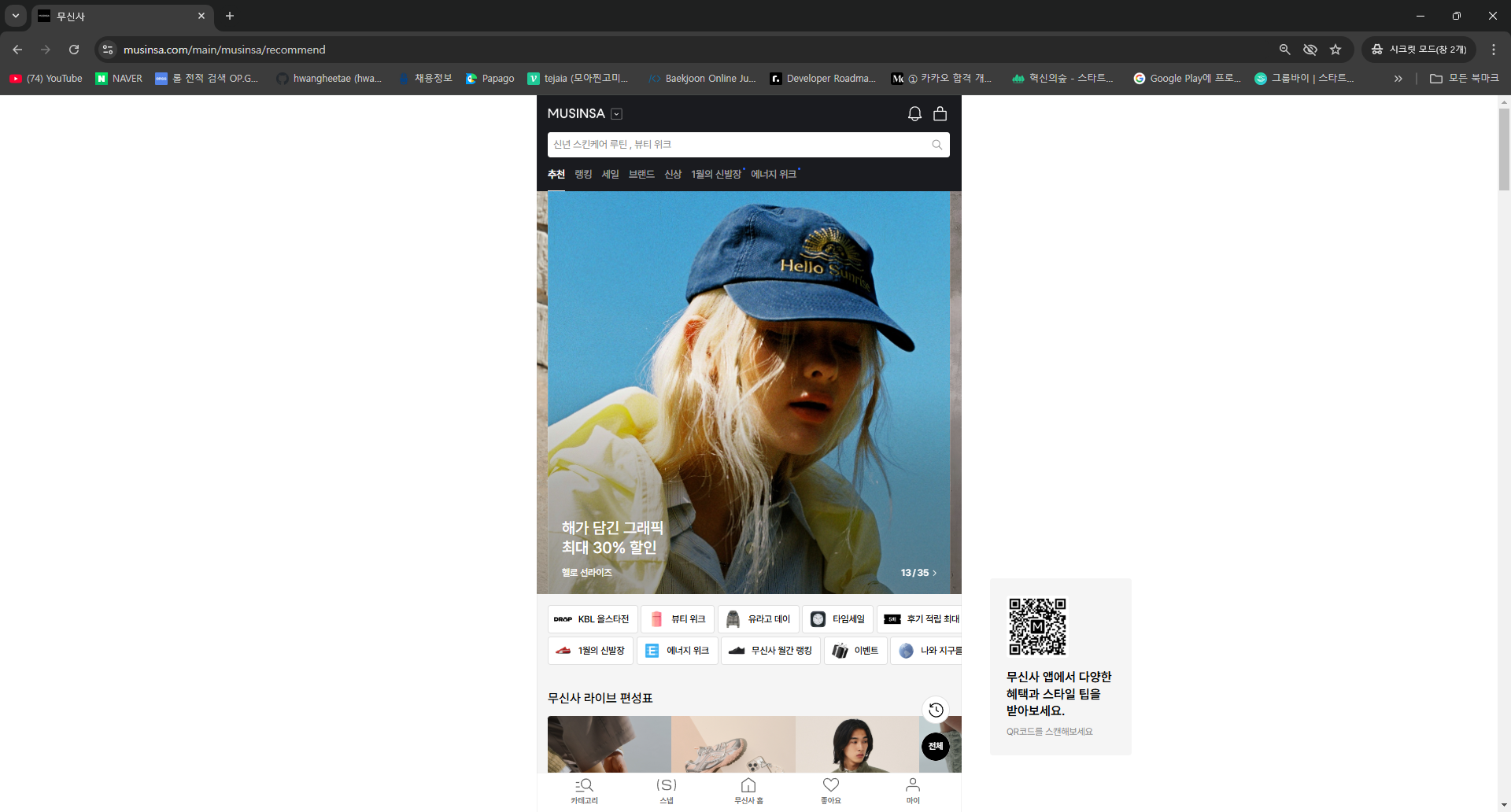
따라서, 각 UI의 크기가 작았고, UI에 포함되는 사진들의 크기도 클 필요가 없었습니다.
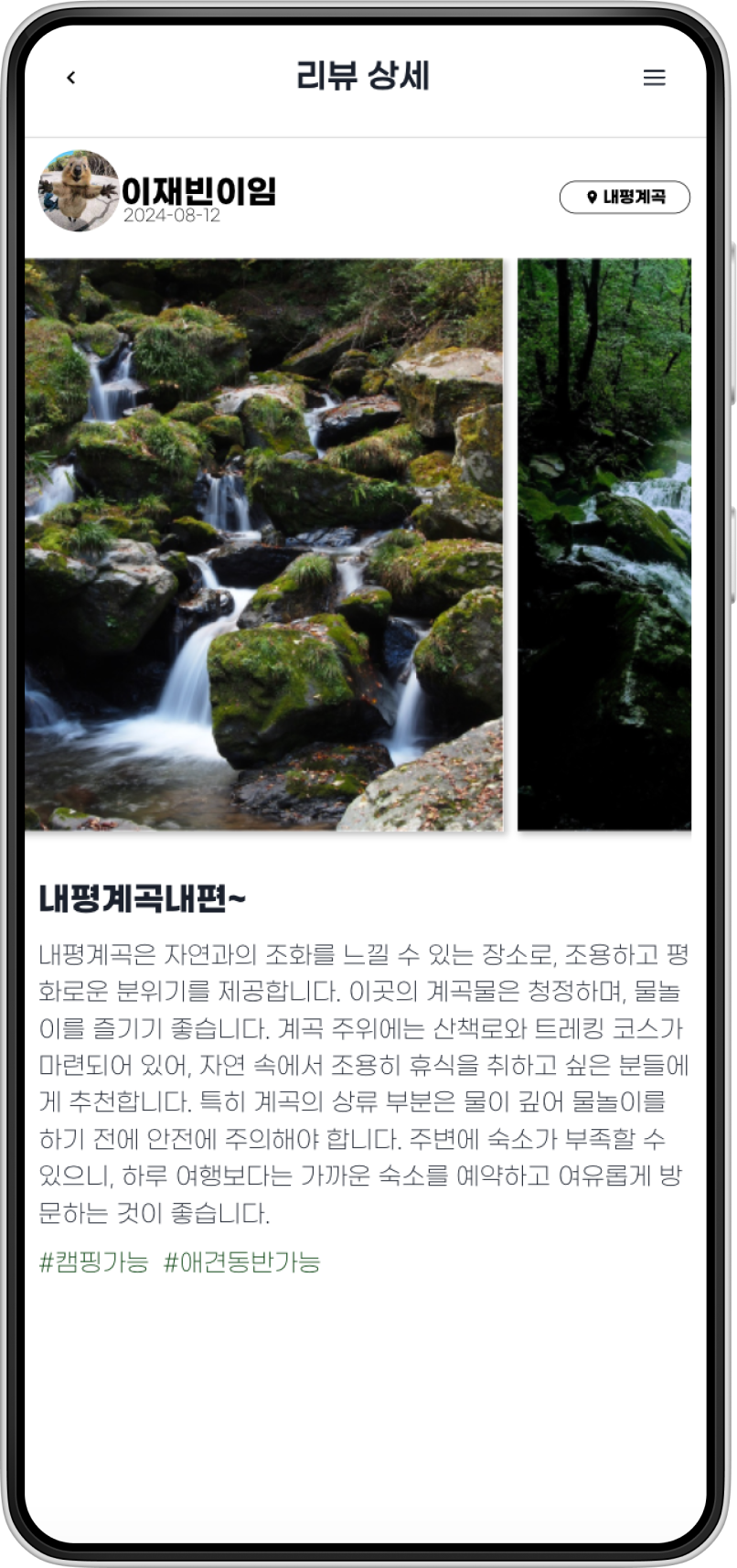
따라서, 업로드 된 이미지를 서비스에서 필요한 UI 크기에 맞게 리사이징 하였고, 이를 통해 s3에 저장되는 이미지용량을 크게 줄일 수 있었습니다. 다음은 처음보여드렸던 아래 이미지를 얼마나 줄일 수 있었는지 비교한 결과입니다.
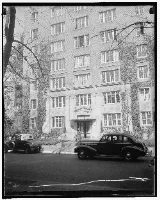
이를 위해 작성한 코드는 아래와 같습니다.
export const resizeImage = (
file: File,
maxWidth: number,
maxHeight: number
): Promise<File> => {
return new Promise((resolve, reject) => {
// 1.파일 업로드
const reader = new FileReader();
reader.readAsDataURL(file); // 파일을 Data URL로 변환
reader.onload = (event) => {
const image = new window.Image();
image.src = event.target?.result as string;
image.onload = () => {
const canvas = document.createElement('canvas'); /
let { width, height } = image;
// 2. 이미지 리사이징 - 비율에 맞게 캔버스의 크기를 조정
if (width > maxWidth) {
height = (maxWidth / width) * height;
width = maxWidth;
}
if (height > maxHeight) {
width = (maxHeight / height) * width;
height = maxHeight;
}
canvas.width = width;
canvas.height = height;
// 3. 캔버스에 이미지를 그리고 캔버스를 Blob 형식으로 webP로 변환하여 반환
canvas.getContext('2d')?.drawImage(image, 0, 0, width, height);
canvas.toBlob(
(blob) => {
if (blob) {
// Blob 데이터를 File 객체로 변환
const optimizedFile = new File([blob], file.name, {
type: blob.type,
});
resolve(optimizedFile); // 최적화된 파일을 반환
}
},
'image/webp',
0.8
);
};
// 이미지 로드 실패 시 에러 처리
image.onerror = () => reject(new Error('Failed to load image'));
};
});
};
결과와 교훈
해결 과정에서 서버 용량 제한이 문제의 근본 원인임을 알게 되었습니다. 특히, 모바일 고화질 이미지의 용량이 클 때 서버의 업로드 제한을 초과했던 것이 문제였습니다. 추후 확인해보니, 제 휴대폰카메라로 찍은 사진들이 평균 2~3MB의 JPG 이미지였고, 이러한 사진들을 여러 장 업로드 하는 과정에서 s3의 최대 용량을 초과하여 발생했던 문제임을 확인했습니다.
이러한 부분에 있어서 백엔드 팀과의 사전 의사소통 부족을 느낄 수 있었습니다. 이미지업로드를 구현하면서 서로 이야기가 나왔던 부분인데, 이를 기록하지 않고 작동만을 확인하고 넘어간 나머지 잊어버리고 말았습니다. 서버 용량 제한에 대한 정보를 사전에 알았더라면,하나하나 테스트하느라 문제 해결에 소요된 시간을 크게 단축할 수 있었을 것 같습니다.
또한, 이번 경험을 통해 테스트 코드 작성의 중요성을 깊이 깨달았습니다. 문제의 원인을 찾고, 해결하는 동안 반복적으로 업로드 테스트를 하면서, 자동화된 테스트가 있었다면 얼마나 효율적이었을지 느꼈습니다. 이를 계기로 Jest와 같은 테스트 도구에 관심을 가지게 되었고, 서비스의 다른 에러나 기능 추가 전에 도입해 보면서 조금 더 기능개발에 도움을 줄 수 있었습니다.
마치며
아직도 친구들 앞에서 서비스를 보여주었을 때 에러가 터지자 느꼈던 당황스러움이 기억에 남습니다. 이렇게 정리하고 보니 심각한 문제가 아니었지만, 그당시에는 크게 느껴져서 이를 해결했을 때 뿌듯함도 남아 있습니다. 또 팀원 간의 명확한 커뮤니케이션의 중요성을 다시한번 느낄 수 있었고, 앞으로는 커뮤니케이션에 더 신경써야겠다고 생각하였습니다.
참고
https://developers.google.com/speed/webp?hl=ko
https://developer.chrome.com/docs/lighthouse/performance/uses-webp-images?hl=ko